NUSTATYTI: 1 standžiojo disko greita klaida (303) sistemoje „Windows“
įvairenybės / / August 04, 2021
Skelbimai
Kietasis diskas 1 „Quick“ (303) klaida yra sistemos diagnostikos klaida, kurią gana dažnai galima pamatyti „HP PC / Laptop“, kurią pastumia „HP System Diagnostics“. Kaip jau minėta, šią konkrečią klaidą galima lengvai rasti HP kompiuteriuose, numetę „HP“ nešiojamąjį kompiuterį ar nešiojamąjį kompiuterį ar net stipriai nukentėję nuo kažko. Todėl, kai paveikti vartotojai bando paleisti savo HP kompiuterį, jis negali sėkmingai įkelti į sistemą ir nukreipti juos į sistemos diagnostiką. Dabar, jei taip pat susiduriate su ta pačia problema, būtinai perskaitykite šį trikčių šalinimo vadovą, kad ją išspręstumėte.
Pažeisti vartotojai taip pat bando atlikti visą pirminio standžiojo disko savikontrolę, tačiau bus rodoma tik „Hard Disk Quick“ (303) klaida. Taip pat verta paminėti, kad kartais „Windows“ gali pasirodyti įkrovos logotipas ir per pradines paleidimo sekas galite gauti konkrečią klaidą, kuri yra gana erzina. Paprastai HP kompiuterių / nešiojamųjų kompiuterių vartotojai gali nesulaukti tokių problemų, tačiau tai gali atsitikti bet kurioje „Windows“ OS versijoje, pvz., „Windows 7“, „Windows 8.1“, „Windows 10“ ir kt. Nereikia paminėti, klaida rodo, kad kietajame diske nepavyko įkelti sistemos failų ir jūs turite tai taisyti rankiniu būdu.
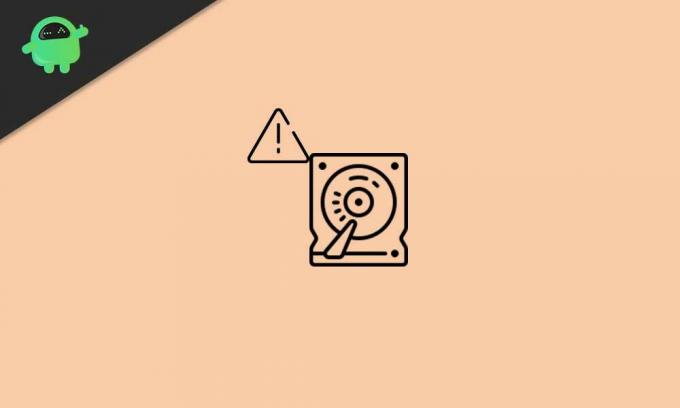
Puslapio turinys
-
1 NUSTATYTI: 1 standžiojo disko greita klaida (303) sistemoje „Windows“
- 1.1 1. Paleisti CHKDSK („Check Disk“)
- 1.2 2. Paleiskite „TestDisk Scan“
- 1.3 3. Kurti atsarginę visų duomenų kopiją
- 1.4 4. Pataisykite arba pakeiskite kietąjį diską
NUSTATYTI: 1 standžiojo disko greita klaida (303) sistemoje „Windows“
Kai kurie nukentėję vartotojai gali pagalvoti, ar pakeisti kietąjį diską per pirmą skambutį. Bet tai ne visada ir yra keli būdai, kuriuos vartotojai gali atlikti rankiniu būdu, norėdami patikrinti ar ištaisyti galimas kietojo disko problemas prieš eidami į remonto dirbtuves. Čia mes pasidalijome visais toliau pateikiamais galimais būdais, kurių turėtumėte tinkamai laikytis.
Skelbimai
1. Paleisti CHKDSK („Check Disk“)
Taigi, jei tokiu atveju dažnai susiduriate su standžiojo disko klaida arba kiekvieną kartą paleidžiant sistemą, turėtumėte pabandyti atliekant nuskaitymo metodą CHKDSK (Check Disk), siekiant nustatyti visus blogus disko sektorius ar kitas klaidas, kurios gali sukelti Problemos. Nors šis metodas neišsprendžia galimų problemų, jis informuos jus apie klaidas ar blogus sektorius, kuriuos galite ištaisyti vadovaudamiesi internetiniais vadovais ar net paprašydami profesionalo jas ištaisyti.
Jei veikia „Windows“:
Taigi, jei jūsų „Windows“ sistema šiuo metu veikia, atlikite šiuos veiksmus:
- Spustelėkite Pradžios meniu > Tipas cmd ieškoti komandinės eilutės.
- Dešiniuoju pelės mygtuku spustelėkite ant Komandinė eilutė > Pasirinkite Vykdyti kaip administratorių.
- Jei paprašys UAC, spustelėkite Taip Pereiti.
- Kai atsidarys komandų eilutės langas, įveskite šią komandą ir paspauskite Įveskite vykdyti: (Būtinai pakeiskite disko raidę įdiegtais „Windows“ failais. Pagal numatytuosius nustatymus tai turėtų būti C: diskas)
CHKDSK C:
- Atminkite, kad atsižvelgiant į jūsų C disko vietą ar klaidas, disko nuskaitymo procesas gali užtrukti. Todėl turėkite kantrybės, kol nuskaitymas bus baigtas.
- Baigę uždarykite komandų eilutės langą.
- Galiausiai iš naujo paleiskite kompiuterį, kad patikrintumėte, ar 1 kietojo disko greita klaida (303) buvo ištaisyta.
Jei „Windows“ nėra įkeliama:
- Įsitikinkite, kad į „Windows“ kompiuterį / nešiojamąjį kompiuterį įdėjote „Windows“ diegimo laikmenos paketą (įkeliamą USB atmintinę).
- Dabar paleiskite kompiuterį, kad paleistumėte „Windows“.
- Pasirinkite įkrovos USB diską, kad nustatytumėte paleidimo seką paspausdami F12 daugeliu atvejų. Jis gali skirtis priklausomai nuo pagrindinės plokštės prekės ženklo.
- Paspauskite Ištrinti arba F2 raktą iš pradinio įkrovos ekrano, kad patektumėte į BIOS.
- Kai sėkmingai paleisite iš „Windows“ diegimo laikmenos, spustelėkite Pataisykite kompiuterį.
- Pasirodys nauja sąsaja> Pasirinkti Trikčių šalinimas.
- Čia turite pasirinkti Komandinė eilutė iš sąrašo Išplėstiniai nustatymai.
- Tada galite atlikti tuos pačius veiksmus, kurie buvo minėti aukščiau, norėdami paleisti komandą patikrinti diską.
- Jūs baigėte.
2. Paleiskite „TestDisk Scan“
Jei jūsų „Windows“ sistema veikia tinkamai, patikrinkite ir „TestDisk“ nuskaitymą. Jei tikrinantis disko nuskaitymas nepadeda, išbandykite šį metodą vieną kartą prieš taisydami ar pirkdami standųjį diską.
- Pirmiausia, atsisiųskite „TestDisk“ programą ir įdiekite jį į savo kompiuterį / nešiojamąjį kompiuterį.
- Turėsite išskleisti failą naudodami „Winrar“ arba „7-zip“.
- Dabar eikite į išgautą programos aplanką, dešiniuoju pelės mygtuku spustelėkite ant testdisk_win.exe failą ir pasirinkite Vykdyti kaip administratorių.
- Jei paprašys UAC, spustelėkite Taip Pereiti.
- Kai atsidarys „TestDisk“ programos sąsaja, pasirinkite [Sukurti] ir paspauskite Įveskite patvirtinti.
- „TestDisk“ programa pradės nuskaityti visus disko skaidinius.
- Pasirinkite OS skaidinį ir paspauskite Įveskite vėl.
- Dabar iš sąrašo turite pasirinkti skaidinių lentelės tipą.
- Pasirinkite [„Intel“] ir pataikė Įveskite.
- Tada pasirinkite [Analizuoti] ir pataikė Įveskite nuskaityti dabartinę skaidinio struktūrą arba prarastus skaidinius.
- Palaukite, kol procesas bus baigtas.
- Tada pasirinkite Greita paieška ir paspauskite Įveskite.
- Paspauskite Y klavišas > Kai bus matomi visi skaidiniai, naudokite rodyklių klavišus, norėdami pereiti prie įdiegto „Windows OS“ skaidinio.
- Dabar paspauskite P klavišą išvardyti skaidinio turinį.
- Pasirink Rašymo raktas ir paspauskite Įveskite tada Gerai patvirtinti skaidinių lentelės registravimą.
- Perkraukite kompiuterį / nešiojamąjį kompiuterį, kad patikrintumėte, ar „Windows“ nėra „Hard Disk 1 Quick“ (303) klaidos.
3. Kurti atsarginę visų duomenų kopiją
Pabandykite visiškai sukurti visų savo disko duomenų atsarginę kopiją naudodami aukščiausios kokybės duomenų atkūrimo programinę įrangą „Windows“. Tai užtikrins, kad didžiąją dalį reikalingų duomenų saugote net ir tuo atveju, jei standusis diskas yra pažeistas arba blogai veikia. „Windows“ platformai yra daug populiarios ir aukščiausios kokybės duomenų atkūrimo programinės įrangos. Tiesiog peržiūrėkite internetines apžvalgas ir kainų santykį pagal savo biudžetą ir patraukite gerą pasiūlymą.
4. Pataisykite arba pakeiskite kietąjį diską
Jei nė vienas iš metodų jums netiko, tikimybė yra pakankamai didelė, kad nepavyko įkelti kietojo disko. Kadangi tai yra aparatinės įrangos problema, turite ją ištaisyti arba pakeisti. Jei tokiu atveju jūsų kompiuteriui ar kietajam diskui galioja garantinis laikotarpis, kreipkitės į artimiausią aptarnavimo centrą ir paprašykite papildomos pagalbos. Arba galite kreiptis į atitinkamo kompiuterio / HDD gamintojo klientų palaikymo tarnybą dėl pakeitimo ar kitos pagalbos.
Skelbimai
Viskas, vaikinai. Tikimės, kad šis vadovas jums buvo gana naudingas. Norėdami gauti daugiau klausimų, galite pakomentuoti žemiau.
Skelbimai Spausdinimo ekranas yra esminė „Windows 10“ savybė, padedanti vartotojams padaryti ekrano kopiją...
Skelbimai Atrodo, kad naujausi „Windows 10“ naujinimai nėra tokie stabilūs ir be klaidų, kai kalbama apie…
Skelbimai „Microsoft OneDrive“ yra viena iš populiariausių ir plačiai naudojamų debesų failų talpinimo ir sinchronizavimo paslaugų, kurios…



